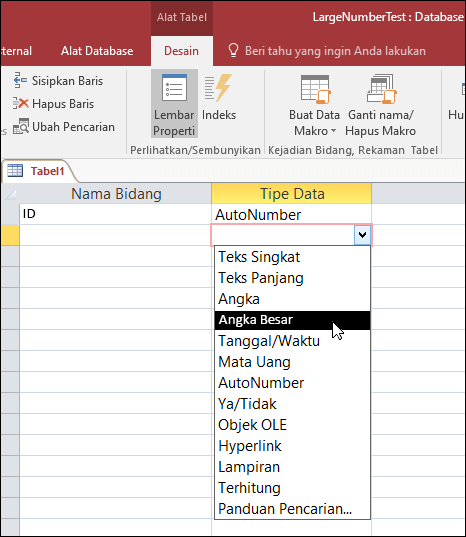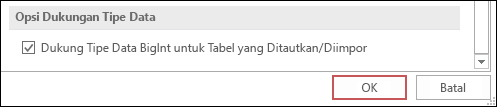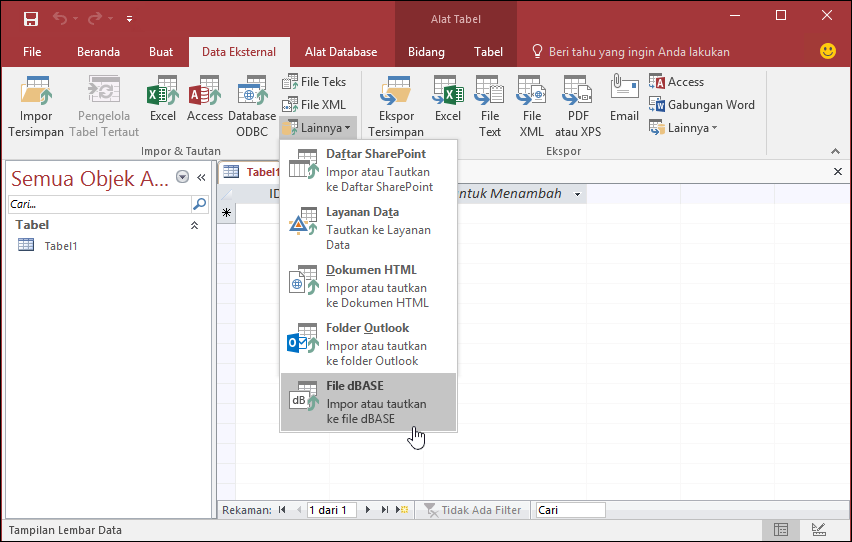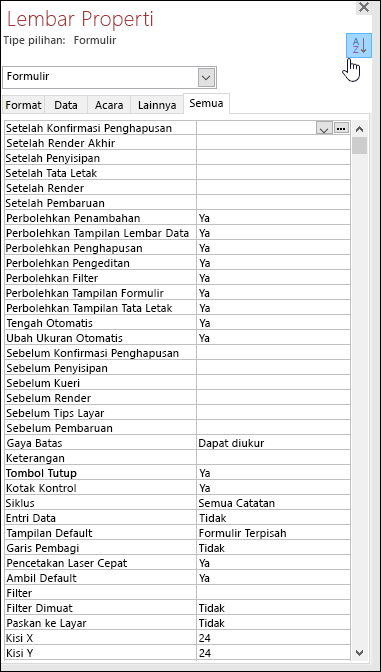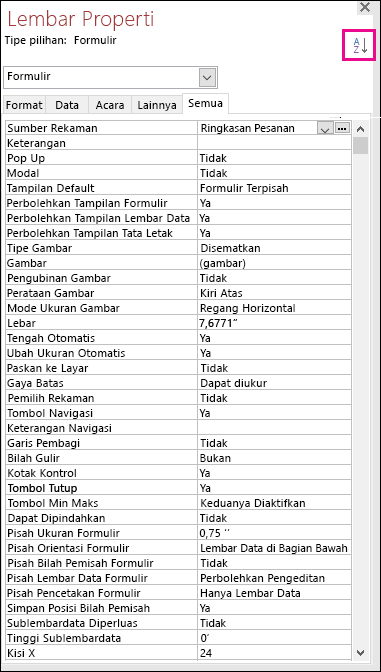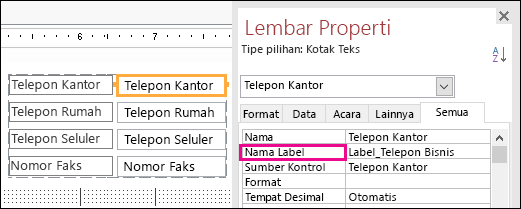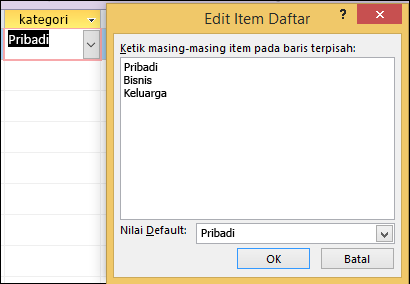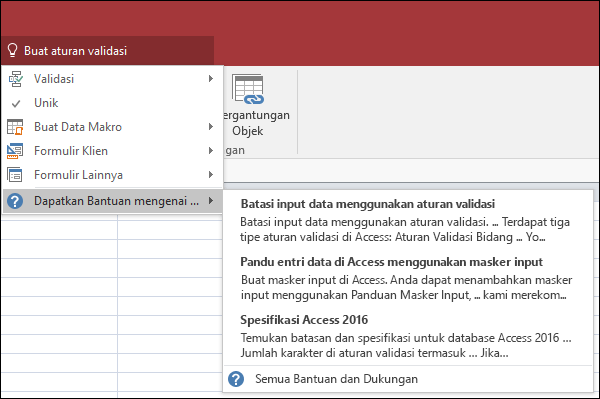Penting: Dukungan untuk Office 2016 dan Office 2019 berakhir pada 14 Oktober 2025. Mutakhirkan ke Microsoft 365 untuk bekerja di mana saja dan dari perangkat apa pun serta terus mendapatkan dukungan. Dapatkan Microsoft 365
Jika memutakhirkan ke Access 2019 dari Access 2016, Anda masih akan memiliki semua fitur yang sudah terbiasa—dan Anda juga akan melihat beberapa fitur baru!
Visualkan data dengan bagan baru
Pilih dari 11 bagan baru dan permudah memahami data yang disimpan dalam formulir dan laporan. Sesuaikan bidang dengan dimensi bagan dan langsung lihat pratinjau perubahan.
Berikut ini hanyalah sampel bagan baru yang bisa Anda gunakan dalam database Access Anda.
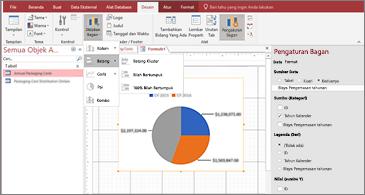
Bagan kolom
Dalam bagan kolom, kategori ditampilkan di sepanjang sumbu horizontal (properti Sumbu (Kategori)) dan nilai ditampilkan di sepanjang sumbu vertikal (properti Nilai (sumbu Y) ).
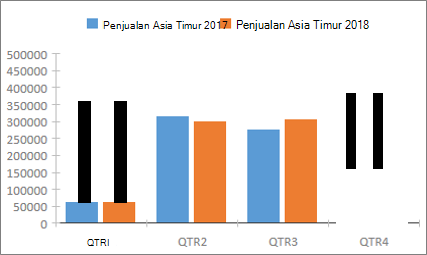
Bagan garis
Dalam bagan garis, kategori didistribusikan secara merata di sepanjang sumbu horizontal (properti Sumbu (Kategori)) dan nilai didistribusikan secara merata di sepanjang sumbu vertikal (properti Nilai (sumbu Y) ).
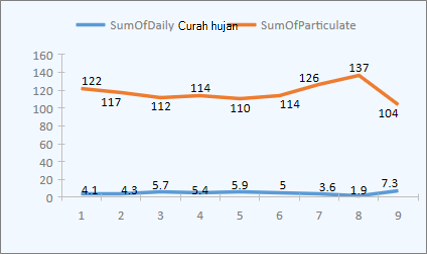
Bagan batang
Dalam bagan batang, kategori ditata di sepanjang sumbu vertikal (properti Nilai (sumbu Y)) dan nilai ditata di sepanjang sumbu horizontal (properti Sumbu (Kategori) ). Bagan batang membalikkan penempatan dimensi nilai dan sumbu biasanya.
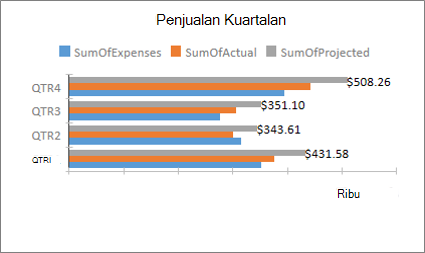
Bagan pai
Dalam bagan Pai, kategori ditampilkan sebagai potongan pai (properti Sumbu (Kategori)). Nilai data (properti Nilai (sumbu Y) ) dijumlahkan sebagai persentase terhadap keseluruhan yang diperlihatkan sebagai lingkaran pai.
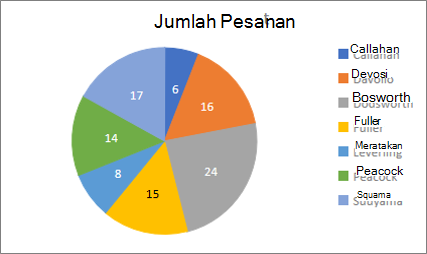
Bagan kombo
Bagan Kombo menggabungkan dua atau lebih tipe bagan, seperti bagan kolom tergugus dan bagan garis, untuk menjelaskan data yang berbeda tetapi terkait.
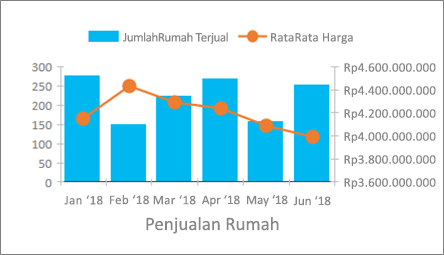
Dukungan Angka Besar (bigint)
Tipe data Angka Besar menyimpan nilai non moneter dan numerik, serta kompatibel dengan tipe data SQL_BIGINT di ODBC. Tipe data ini menghitung angka besar secara efisien.
Anda dapat menambahkan Angka Besar sebagai bidang ke tabel Access. Anda juga dapat menautkan ke atau mengimpor dari database dengan tipe data yang sesuai, seperti tipe data bigint SQL Server.
Untuk menggunakan tipe data Angka Besar untuk dukungan dalam menautkan atau mengimpor dari sumber eksternal, Anda harus memilih opsi dalam kotak dialog Opsi Access terlebih dahulu. Klik File > Opsi > Database Saat Ini. Di bagian bawah dialog opsi, Anda akan melihat bagian Opsi Dukungan Tipe Data . Pilih opsi Dukung Tipe Data BigInt untuk Tabel yang Ditautkan/Diimpor .
Dukungan untuk dBASE telah kembali
Kami sangat senang untuk memberi tahu Anda bahwa kami memperkenalkan kembali dukungan file dBASE (.dbf) di Access. Anda bisa sekali lagi mengimpor atau menautkan ke data yang disimpan dalam file dBASE di Access serta mengekspor data ke file dBASE.
Untuk informasi selengkapnya tentang mengimpor atau menautkan ke file dBASE, lihat Mengimpor data dari atau menautkan data ke dBASE.
Untuk informasi selengkapnya tentang mengekspor data Access ke file dBASE, lihat Mengekspor data ke dBASE.
Pengurutan Lembar Properti
Mengalami masalah dalam menemukan properti tertentu yang Anda inginkan di Lembar Properti di antara lusinan properti yang tersedia? Pengurutan pada Lembar Properti untuk formulir dan laporan ada di sini! Menemukan properti tertentu di Lembar Properti tidak pernah semusim ini. Forms dan laporan berisi lusinan properti yang tersebar di antara beberapa tab yang terkadang berarti sulit untuk menemukan yang Anda inginkan. Jika Anda mengetahui nama properti tertentu yang Anda inginkan, mengurutkan daftar akan lebih mudah ditemukan.
Buka Lembar Properti saat Anda berada dalam mode desain untuk formulir dan laporan dan Anda akan melihat tombol alih pengurutan di sudut kanan atas. Pengaturan default, tidak diurutkan, mencantumkan properti dalam urutan asli yang anda gunakan untuk melihat di Access.
Klik Urutkan dan Access mengurutkan daftar properti menurut abjad.
Klik lagi Urutkan untuk mengalihkan pengurutan kembali ke pengaturan default.
Properti Nama Label Baru untuk kontrol
Kami telah menambahkan properti baru pada kontrol, Nama Label, agar Anda dapat mengaitkan kontrol label dengan kontrol lain. Sebelumnya, Anda harus "memotong" kontrol label lalu "menempelkannya" di kontrol lain agar dapat mengaitkannya. Kini, Anda dapat dengan mudah mengetik nama kontrol label untuk mengaitkannya dengan properti Nama Label baru.
Mengaitkan nama label dengan kontrol akan meningkatkan aksesibilitas, karena teknologi bantuan kini dapat mendeteksi dan menunjukkan kaitan tersebut.
Logika coba lagi koneksi ODBC
Ketika Access kehilangan koneksi ODBC ke sumber data eksternal, pengguna harus menutup dan membuka kembali database Access mereka untuk terus bekerja dengan objek yang menggunakan data dari sumber data eksternal tersebut. Access tidak mencoba untuk membuat ulang koneksi yang terputus meskipun koneksi valid lagi dan tidak ada yang bisa dilakukan pengguna untuk membuat Access mencoba dan menyambungkan kembali ke sumber data eksternal.
Kami telah menyempurnakan pengalaman ini sehingga sekarang jika Access kehilangan koneksi ODBC ke sumber data eksternal, Access mencoba menyambungkan kembali ke sumber data secara otomatis. Dalam skenario ini, Sekarang Anda akan melihat pengalaman berikut ini:
-
Jika Access kehilangan koneksi ODBC ke sumber data eksternal yang coba Anda gunakan, Anda akan melihat pesan kesalahan yang menjelaskan kegagalan tersebut.
-
Access kini berusaha menyambungkan kembali ke sumber data secara otomatis saat melakukan operasi yang memerlukan koneksi ke sumber data eksternal. Jika coba lagi berhasil, Anda bisa terus bekerja dengan data dan objek database tanpa harus menutup dan membuka kembali Access.
-
Jika percobaan ulang gagal, Anda tidak akan bisa bekerja dengan objek yang menggunakan sumber data eksternal yang dihapus tapi Anda bisa terus bekerja dengan area lain database Anda yang tidak bergantung pada sumber data yang tidak dapat dijangkau.
-
Jika Anda mencoba menggunakan data atau objek lain lagi yang mengandalkan koneksi data eksternal, Access mencoba lagi untuk menyambungkan kembali ke sumber data eksternal.
Penyempurnaan aksesibilitas
Kami melanjutkan upaya kami untuk meningkatkan aksesibilitas Access bagi semua pelanggan. Di Access 2019, Anda akan melihat banyak penyempurnaan baru di seluruh lanskap Access.
Berikut adalah beberapa penyempurnaan yang akan Anda lihat saat menggunakan Windows Narator dan teknologi bantuan lainnya:
-
Status bidang Pencarian dan kotak kombo (baik yang diciutkan atau diperluas) kini dapat dikenali dan dibaca.
-
Seluruh baris kotak Pencarian atau kombo saat terdapat beberapa kolom kini dapat dikenali dan dibaca.
-
Nama grup opsi beserta status opsi (baik dipilih atau dikosongkan) dalam kotak dialog kini dapat dikenali dan dibaca.
-
Ikon panah menu filter untuk kolom lembar data kini dapat dikenali dan dibaca.
-
Dalam mode pemindaian Windows Narator, Anda kini dapat menekan Panah Kiri atau Panah Kanan untuk menavigasi ke tombol radio, lalu menekan Spasi atau Enter untuk mengalihkannya.
-
Narator dan teknologi bantuan lainnya kini dapat mendengar lebih banyak elemen kontrol yang dimunculkan ketika mereka menggunakan lampiran, kontrol tab, dan kontrol kotak centang dalam formulir, laporan, dan lembar data.
-
Narator dan teknologi bantuan lainnya kini memiliki waktu yang lebih mudah untuk membaca nama kolom yang ditampilkan dalam lembar data tabel, kueri, dan formulir.
-
Narasi yang disempurnakan dan teknologi bantuan lainnya ketika kontrol di bagian formulir menerima fokus.
Berikut adalah beberapa penyempurnaan yang akan Anda lihat saat menggunakan mode kontras tinggi Windows:
-
Tombol filter di bilah navigasi rekaman di bagian bawah formulir atau lembar data kini terlihat.
-
Tab Impor tersimpan dalam kotak dialog Kelola Tugas Data ditampilkan dengan benar dan kini terlihat saat Anda mengedit teks.
-
Forms dan laporan ditampilkan dalam mode Kontras Tinggi seperti header kolom lembar data, kontrol tombol perintah bertema, dan warna teks sel fokus dalam lembar data.
Penyempurnaan aksesibilitas lainnya di Access
-
Untuk membuat tabel, Anda kini dapat menekan Alt+H. Untuk membuka menu filter kolom tabel, Anda kini dapat menekan Q. Untuk membuka kotak dialog Temukan dan Ganti, sekarang Anda bisa menekan FD.
-
Menggunakan pintasan keyboard F6 dan Shift+F6 kini menelusuri semua bagian dalam formulir popup.
Mengedit item daftar nilai baru lebih mudah
Kami memperkenalkan pintasan keyboard baru yang akan memudahkan Anda membuka kotak dialog Edit Item Daftar saat bekerja dengan kotak kombo daftar nilai di formulir Access.
Pintasan keyboard baru ini dapat digunakan jika kotak kombo menggunakan daftar nilai sebagai sumber data, dan Anda telah mengatur properti Perbolehkan Pengeditan Daftar Nilai ke Ya. Saat fokus berada di kotak kombo pada tampilan Formulir, tekan Ctrl+E untuk membuka kotak dialog Edit Item Daftar.
Penyempurnaan kotak Beri Tahu Saya
Kotak Beri Tahu Saya apa yang ingin Anda lakukan di bagian atas Pita telah diperbarui dengan pencarian, konten, dan rekomendasi yang disempurnakan untuk menjawab pertanyaan Anda dengan lebih baik dan cepat. Sekarang saat Anda memasukkan pencarian untuk tugas, fungsi, atau pertanyaan tertentu, Anda akan melihat berbagai opsi. Jika ini adalah tugas cepat yang akan dicoba Access untuk memungkinkan Anda menanganinya langsung dari panel Beri Tahu Saya. Jika ini adalah pertanyaan yang lebih kompleks, kami akan menunjukkan bantuan yang menurut kami paling sesuai dengan kebutuhan Anda. Cobalah untuk melihat seberapa cepat Anda dapat menemukan apa yang Anda cari dan menyelesaikan berbagai hal.
Objek dalam jendela desain lebih mudah diubah ukurannya
Kami mendengar umpan balik Anda bahwa mengubah ukuran objek tabel di jendela Desain Kueri dan Hubungan sulit. Kami mendengarkan tanggapan Anda dan membuat area perbatasan yang dapat diklik lebih mudah untuk diambil mouse Anda. Kini Anda akan lebih mudah mengambil dan mengubah ukuran batas tabel dengan mouse di dalam jendela ini.
Kami juga mendengar tanggapan bahwa mengambil dan memindahkan formulir popup menggunakan mouse Anda sulit. Demikian pula, kami membuat area batas yang dapat diklik lebih mudah untuk diambil mouse Anda dalam skenario ini. Kini Anda akan lebih mudah mengambil dan mengubah ukuran batas tabel dengan mouse dan memindahkan formulir popup.
Penyempurnaan pengguliran Panel Navigasi
Kami mendengarkan umpan balik pelanggan yang menggulir daftar objek di Panel Navigasi dalam mode tampilan DPI tinggi mengakibatkan perilaku yang tidak diharapkan. Kami telah menyempurnakan area ini sekarang yang berarti Anda seharusnya tidak melihat "benjolan" gulir saat menggunakan Panel Navigasi dalam mode tampilan DPI yang lebih tinggi.